6 måder at slette tilbagevendende påmindelser på Android
Miscellanea / / September 25, 2023
Uanset om du samler ting til at tage på campingtur eller vil passe din almindelige husholdning opgaver, er påmindelser super nyttige til at sikre, at du ikke glemmer en vigtig opgave, som at få toiletpapir. Visse daglige påmindelser er dog muligvis ikke længere nødvendige. Så her er, hvordan du sletter de tilbagevendende påmindelser på din Android-enhed.

Mens de fleste påmindelser automatisk slukkes, når de er blevet afsluttet eller udløbet, er visse påmindelser indstillet til at gentage sig på et bestemt tidspunkt. Dette kan være med forskellige frekvenser, som dagligt, ugentligt eller månedligt. En mere permanent løsning for at slippe af med det vil være at slette disse tilbagevendende påmindelser på din Android-enhed. Fortsæt med at læse for at vide hvordan.
Bemærk: Medmindre andet er angivet, slettes noten eller påmindelsen for alle enheder, der bruger den samme Google- eller Samsung-konto.
1. Slet Google Assistant-påmindelser
Google Assistant er ekstremt praktisk til at oprette øjeblikkelige påmindelser eller opgaver. Men hvis nogen af disse opgaver eller påmindelser er konfigureret til at gentage sig, sender de dig meddelelser efter at have fuldført opgaven. I dette tilfælde kan du slette opgaven eller påmindelsen fra Google Assistant-appen. Følg nedenstående trin for at gøre det.
Trin 1: Åbn Assistent-appen ved at bruge stemmekommandoen 'OK Google'.
Tip: Tjek vores forklaring for at få Google Assistant på enhver enhed.
Trin 2: Tryk her på dit profilikon.
Trin 3: Rul ned og tryk på Opgaver.
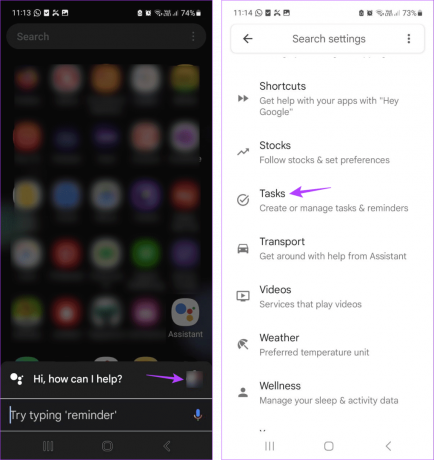
Trin 4: Tryk derefter på den opgave, du vil slette, og, når den er synlig, tryk på ikonet med tre prikker.
Trin 5: Tryk på Slet.

Trin 6: Tryk her på Slet alle.

Dette sletter opgaven og alle de påmindelser, der er konfigureret til den i Google Assistant-appen.
Læs også:Sådan repareres Google Assistant-påmindelser, der ikke virker
2. Deaktiver gentagelse af Google Kalender-begivenheder
Visse Google Kalender-begivenheder kan indstilles som tilbagevendende påmindelser. Derudover, hvis du bruger den samme Google-konto, kan du synkronisere visse Google Assistant-opgaver og Gmail-begivenheder med din Google-kalender. Hvis disse begivenheder er indstillet til at gentages ofte, kan du åbne Google Kalender-appen og også slette dem. Sådan gør du.
Trin 1: Åbn Google Kalender-appen.
Trin 2: Tryk her på den relevante begivenhed.
Trin 3: I øverste højre hjørne skal du trykke på ikonet med tre prikker.

Trin 4: Tryk på Slet.
Trin 5: Her skal du vælge 'Denne og følgende påmindelser'.
Trin 6: Tryk derefter på Slet.

Dette stopper de tilbagevendende påmindelser ved at slette begivenheden fra din Google-kalender. Hvis begivenheden eller opgaven er forbundet med Gmail eller Google Assistant, slettes den også derfra.
3. Fjern Google App-påmindelser
Når du bruger Google-appen, kan du indstille kortsigtede og langsigtede påmindelser. Det gode er dog, at når denne påmindelse er gennemført, vil Google ikke længere sende dig notifikationer om den. Sådan gør du det.
Bemærk: Dette sletter ikke påmindelsen fra Google-appen, men fuldfører den. Fuldførte påmindelser kan stadig ses i appen.
Trin 1: Åbn Google-appen på din enhed.
Trin 2: I øverste højre hjørne skal du trykke på dit profilikon.
Trin 3: Tryk her på Påmindelser.
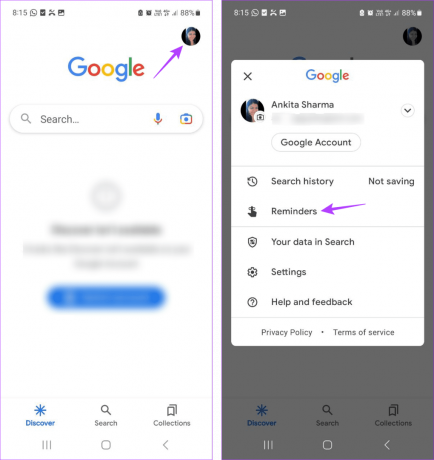
Trin 4: Tjek den påmindelse, du ønsker at afvise.

Gentag denne proces, og marker alle de påmindelser, du ønsker at slå fra. Dette sikrer, at Google-appen ikke sender nogen tilbagevendende meddelelser om de nævnte påmindelser.
4. Brug Google Keep til at deaktivere tilbagevendende påmindelser
Med Google Keep-appen kan du ikke kun holde styr på dine noter, men også påmindelser til de nævnte noter. I dette tilfælde skal du bruge Google Keep-appen til at slette tilbagevendende påmindelser for alle noter, du måtte have oprettet på din Android-enhed. Sådan gør du det.
Trin 1: Åbn Google Keep-appen på din enhed.
Trin 2: I øverste venstre hjørne skal du trykke på hamburgerikonet.
Trin 3: Tryk på Påmindelser.
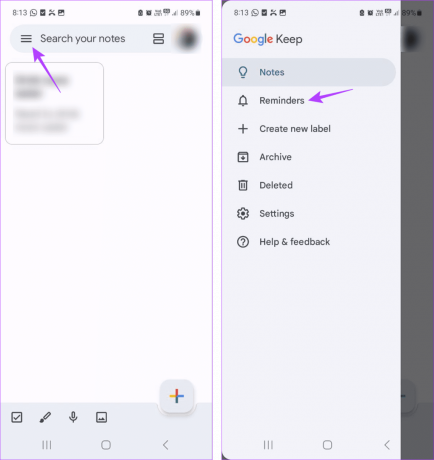
Trin 4: Tryk nu på den påmindelse, du ønsker at slette.
Trin 5: Tryk her på ikonet med tre prikker.

Trin 6: Tryk på Slet.
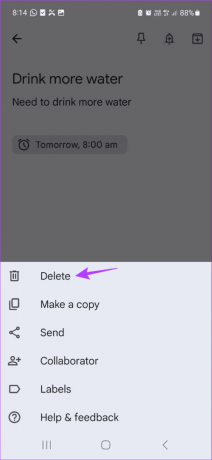
Gentag denne proces for enhver anden gentagne påmindelse. Dette sletter din Android-enheds daglige eller tilbagevendende Google Keep-påmindelser.
Læs også:Sådan ændres påmindelsestone i Google Keep
5. Slå påmindelse fra ved hjælp af Samsung Reminder-appen
Hvis du bruger en Samsung-enhed, kan du drage fordel af Samsungs Reminder-app til at indstille påmindelser, som du vil. I tråd med dette, lad os se på at slette eventuelle gentagne påmindelser på Samsung Reminder-appen.
Trin 1: Åbn Reminder-appen på din Samsung-enhed.
Trin 2: I øverste venstre hjørne skal du trykke på hamburgerikonet.
Trin 3: Tryk her på Påmindelse. Når indstillingen bliver synlig, skal du trykke på Mine påmindelser.

Trin 4: Tryk på den påmindelse, du ønsker at slette
Trin 5: Tryk derefter på Slet.
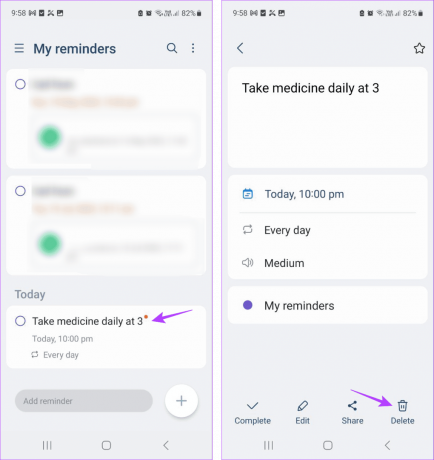
Trin 6: Tryk på 'Flyt til papirkurven'.

Denne påmindelse vil blive flyttet til papirkurven og slettet permanent fra din enhed inden for 30 dage. Hvis du ønsker at gendanne det, kan du bruge papirkurven.
6. Deaktiver påmindelsesmeddelelse på Android
Du kan stoppe den respektive app i at sende meddelelser ved hjælp af menuen Indstillinger på din Android-enhed. Dette vil hjælpe med at deaktivere restnotifikationer fra enhver specifik app. Følg nedenstående trin for at gøre det.
Bemærk: Dette vil kun deaktivere påmindelsen og vil ikke påvirke selve påmindelsen. Andre enheder, der bruger den samme konto, får muligvis stadig påmindelsen i henhold til tidsplanen.
Trin 1: Åbn appen Indstillinger på din enhed.
Trin 2: Rul ned og tryk på Notifikationer.
Trin 3: Tryk her på App-meddelelser.

Trin 4: Rul nu gennem listen over apps, og sluk knappen for den relevante app.
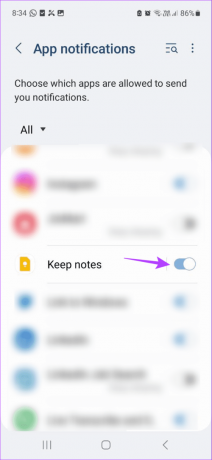
Gentag denne proces for alle de andre apps. Dette stopper de tilbagevendende påmindelser fra den valgte app på din Android-enhed.
Ofte stillede spørgsmål for at stoppe tilbagevendende påmindelser
Hvis du sletter de gentagne påmindelser, slettes påmindelsen permanent fra alle de andre apps, der er synkroniseret med den pågældende konto. Deaktivering af påmindelsesmeddelelser vil dog kun deaktivere den tilbagevendende påmindelse for den specifikke enhed. Udfyldelse af påmindelsen sikrer, at påmindelsesdetaljerne stadig er synlige uden underretningerne.
Ja, det kan du igen oprette påmindelser om bestemte begivenheder på din Android-enhed, og indstil dem til at gentage efter dine præferencer.
Stop tilbagevendende påmindelser
Selvom påmindelser er en god måde at huske ting på, kan de blive irriterende, hvis de giver dig besked efter opgaven er udført. Så vi håber, at denne vejledning hjalp dig med at forstå, hvordan du sletter tilbagevendende påmindelser på din Android-enhed. Hvis du brugte en anden metode til at deaktivere disse meddelelser, så lad os det vide i kommentarerne nedenfor!
Sidst opdateret den 21. september 2023
Ovenstående artikel kan indeholde tilknyttede links, som hjælper med at understøtte Guiding Tech. Det påvirker dog ikke vores redaktionelle integritet. Indholdet forbliver upartisk og autentisk.

Skrevet af
Ankita er en forfatter i hjertet og elsker at skrive om Android- og Windows-økosystemer på Guiding Tech. I sin fritid kan hun udforske teknologirelaterede blogs og videoer. Ellers kan du fange hende lænket til sin bærbare computer, overholde deadlines, skrive manuskripter og se programmer (et hvilket som helst sprog!) generelt.



